Esquema en Power Point
Si eres de las personas que siempre quiere hacer las cosas desde la tecnología o innovar con tus diseños en las clases, estás en el lugar correcto.
Contrario a lo que muchos creen, hacer un esquema en Power Point es mucho más fácil de lo que parece, de hecho, luego de que aprendas a ejecutarlo te darás cuenta el limpio de trabajo que te quedará y el tiempo que te vas haber ahorrado.
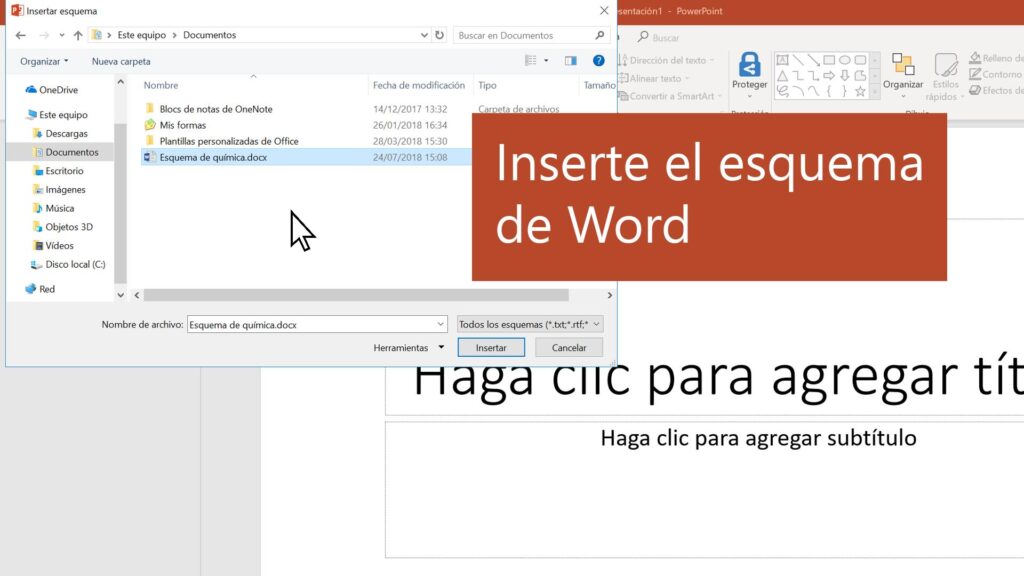
Elaboración de un esquema en Power Point
Si no te sientes demasiado seguro/a con que alguien te explique a su ritmo cómo fabricar un esquema en Power Point y quieres trabajar a tu rimo y con las indicaciones a la mano para poder repetir los pasos, estas líneas te van a encantar.
Está comprobado que mientras trabajes con mayor paciencia, de mejor forma se te darán las cosas. Presta mucha atención:
-Lo primero que vas hacer es abrir Power Point y al darte cuenta que sale un proyecto en blanco. Haremos clic en la zona donde dice Diseño y escogeremos el que diga: “En blanco” y aparecerá una diapositiva donde empezaremos a generar nuestro esquema.
-Buscarás la sección de “Insertar” y luego te irás a la parte donde dice “Cuadro de Texto” de esa manera, la persona pondrá un cuadrado del tamaño que quiera. Lo importante en principio, es definir el título.
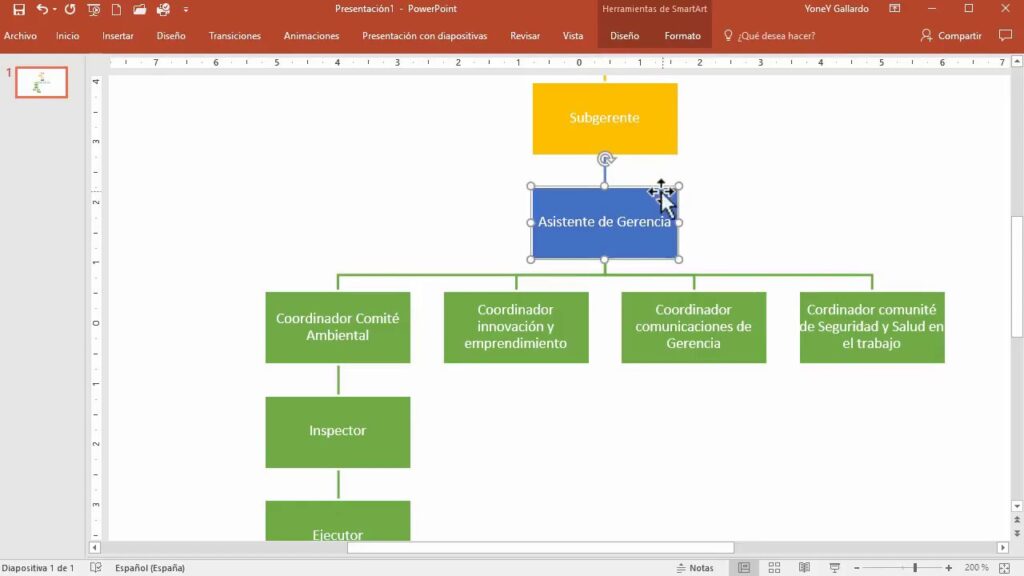
-Allí vas a modificar el cuadro de texto dependiendo de cómo tú lo quieras. Puede ser en cursiva, negrita o tamaño de letra. También si te paras sobre él lo puedes modificar el orden, la forma y donde colocar la primera llave.
-Luego, le darás de nuevo a “Insertar2 y pasarás a la zona donde dice “Formas Básica” allí, usarás las llaves y las formitas que más te gusten para darle forma a tu esquema.
-Cada llave puede modificar su forma, a una de puntas más redondas, a una más cuadrada, etc. Todo dependerá de cómo vayas seleccionando tu texto.
-Simplemente luego, irás agregando el texto de manera detallada con lo que quieres que cada esquema lleve.
-En la sección de insertar, también podrás modificar imágenes y formatos.
-Al ver que has finalizado el esquema, para guardar el trabajo, te irás a la zona de Inicio, para luego darle a “Guardar Como” y luego simplemente lo guardarás de la forma como te sirve.
Una opción, es guardarla en opción de “Formato de intercambios de Archivos JPEG”. De esa manera, guardarás el esquema tal cual como ver una fotografía.
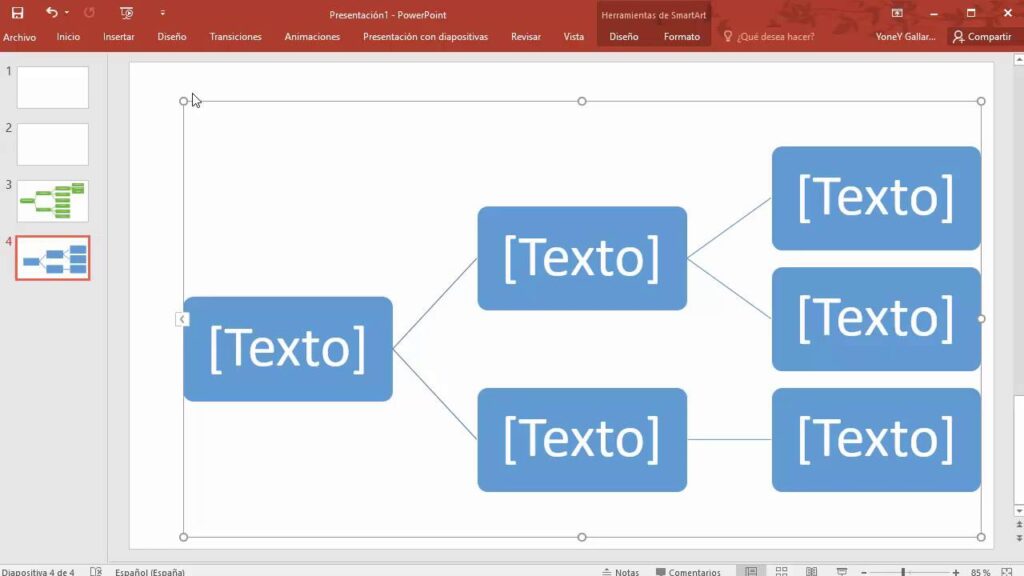
Ejemplos de esquema en Power Point
Si tienes algunas dudas y quieres mirar cómo estarían diseñados algunos esquemas, te pedimos que no dejes de mirar las siguientes imágenes que son realmente atractivas:
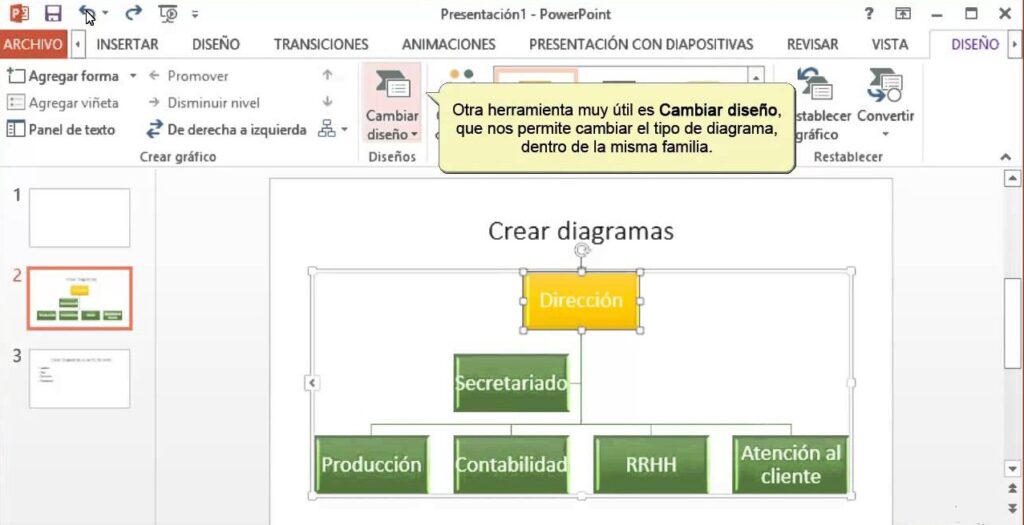
Mira como elaborar un esquema en Power Point
Si tienes interés en saber o conocer más allá de lo escrito, cómo una persona mediante un material audiovisual te va dando sus técnicas para conseguir un bonito esquema en Power Point, te pedimos que no dejes de mirar el siguiente material audiovisual:
No es algo del otro mundo, pero si requiere que sigas los pasos al pie de la letra para evitar mayores equivocaciones. Es mejor arriesgarse que entregar algo que todo el mundo hará igual. Si te ha gustado esta nota y te parece que ayudará a trabajar a otros compañeros tuyos, califícanos y difúndela.
¡Por cierto! Antes de que te vayas, queremos recomendarte esto que seguro que te interesa:
- Esquema de un volcán
- Esquema metodológico
- Esquema de la rima
- Esquema básico de la contabilidad
- Esquema del método científico
- Esquema del encéfalo
- Esquema del proceso de polimerización
- Esquema de dermatomas
- Esquema de la atmosfera
Son una serie de contenidos a parte del que has leído que puede ser interesante para tí ¡Muchas gracias por leernos!
